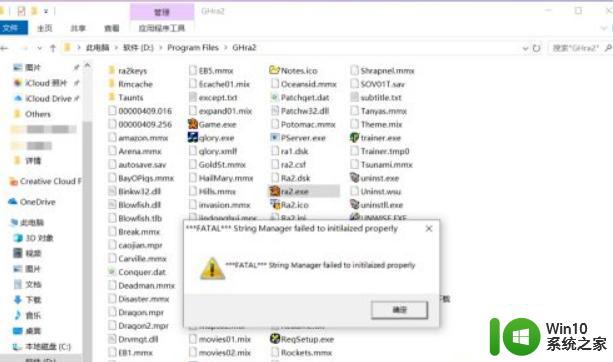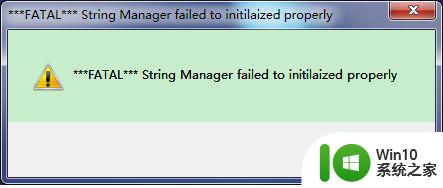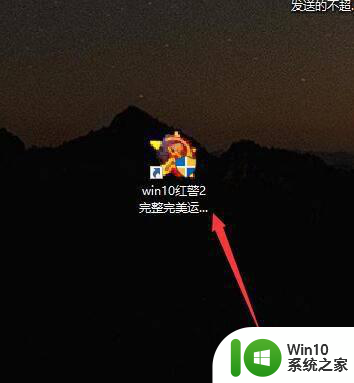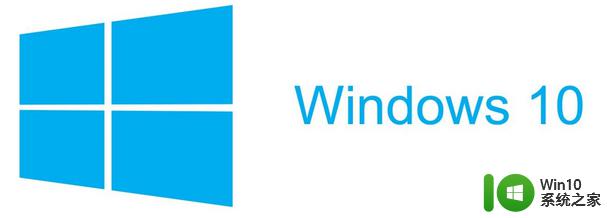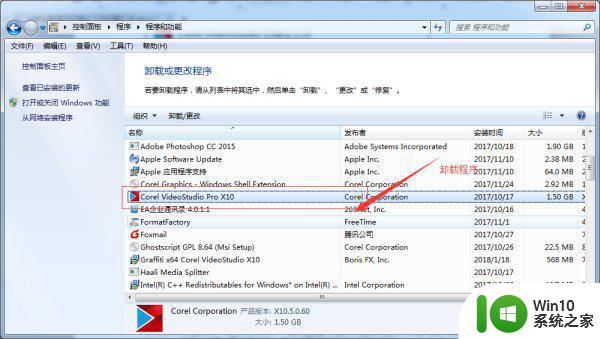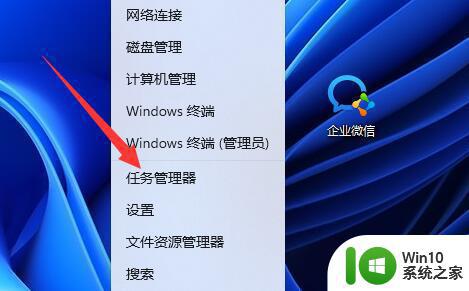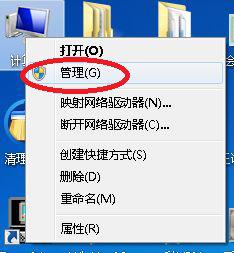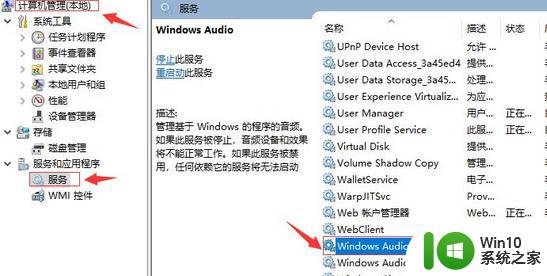红警游戏电脑版下载后无法运行如何解决 安装红警游戏后打不开怎么办
红警游戏电脑版下载后无法运行如何解决,许多游戏爱好者对于复古游戏的热爱不曾减退,其中《红色警戒》无疑是最具代表性的一款,很多人选择下载并安装了电脑版的《红色警戒》,但在尝试打开游戏时却遇到无法运行的问题,这让不少玩家感到棘手。那么该如何解决这一问题呢?接下来我们将为大家详细介绍一些可行的解决方案。
具体方法:
方法一:
1、首先值得怀疑的是程序兼容问题造成的win10无法运行红警。在红警的快捷方式上右击——【属性】。
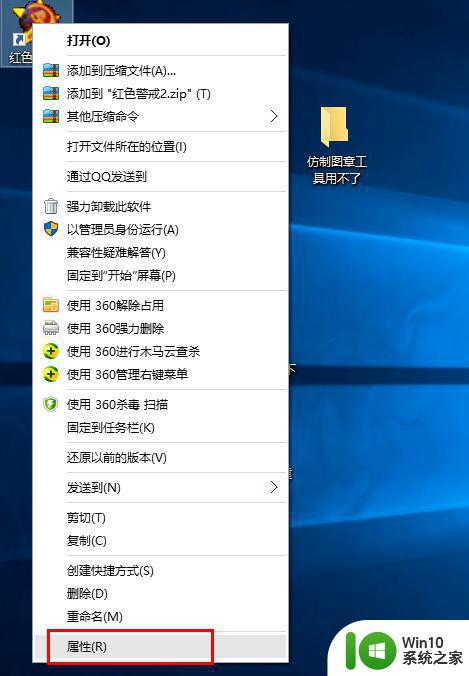
2、然后选择【兼容性】,勾选【以兼容模式运行这个程序】。选择 Windows XP (Service Pack 3),然后点击【应用】——【确定】。
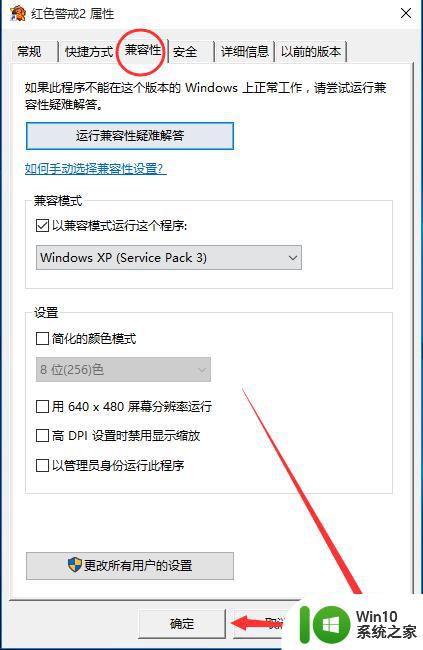
3、然后一般情况下就可以正常运行红警了。

方法二:
1、打开红警的安装目录,找到其中名为 Ra2.ini 的文件,双击打开。
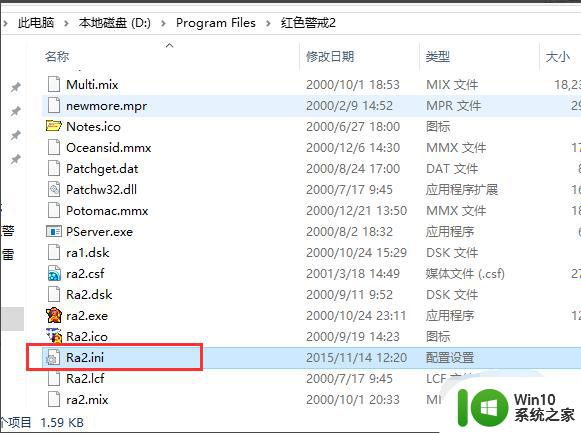
2、在[Video]下加入以下代码AllowHiResModes=yesVideoBackBuffer=noAllowVRAMSidebar=no。
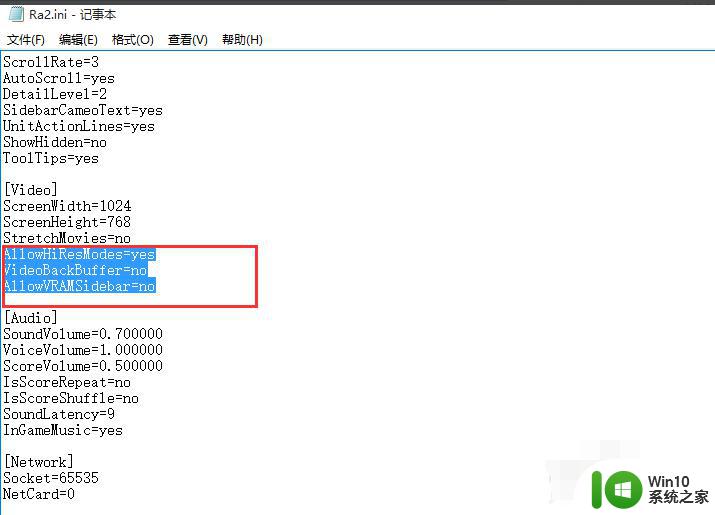
3、然后保存文件退出即可。
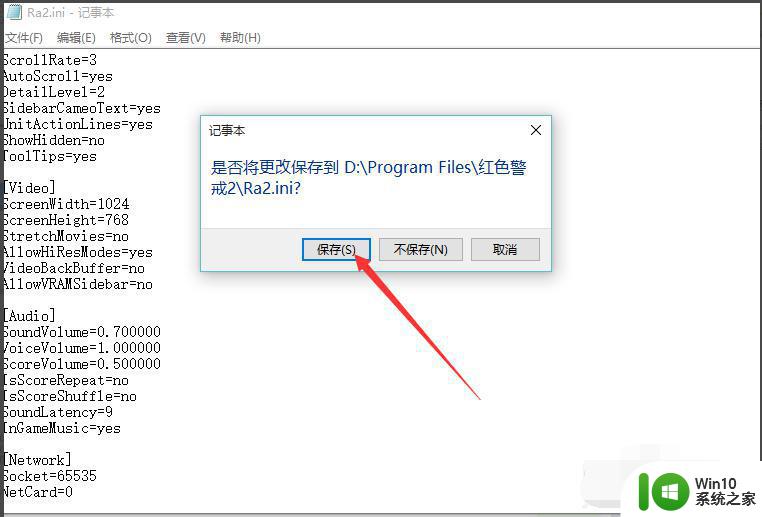
以上是关于红警游戏电脑版下载后无法运行及安装后打不开的解决方法,希望这些步骤能帮助需要的用户解决问题。